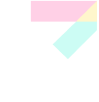המומחה: ניהול גרסאות אוטומטי
כך תשמרו את כל הגירסאות של כל הקבצים שאתם עובדים עליהם. שבוע גיבוי במומחה<BR>

אם עבדתם פעם על מסמך או קובץ למשך תקופה ארוכה, וודאי נתקלתם במצב הבא: יום אחד עשיתם שינוי גדול במסמך, ויום למחרת כבר התחרטם ורציתם לחזור אחורה - אבל הקובץ המקורי כבר אבד לעד.
הכלים הרגילים שמגינים על העבודה שלנו, כמו ה-Undo וסל המחזור, לא מועילים במקרים כאלו. הגירסה הבאה של OS X, וכן ויסטה, מציעות פתרונות לבעיה הזו, אבל אפשר לתת להן מענה יעיל גם בסביבות אחרות.
ניהול גרסאות אוטומטי
מערכות ניהול גירסאות דוגמת Subversion או CVS, כאלו שמשתמשים בהן לעבודה משותפת על קוד או על פרוייקטים גדולים אחרים, יכולות להיות מורכבות מדי עבור צרכי הגיבוי הבסיסיים שלנו. אנחנו נסתפק בסקריפט פשוט שיצור כל ערב עותק של העבודה שעשינו באותו יום, בלי שנצטרך להתעסק בו יותר מדי.
להורדת הסקריפט version.bat (לחצו על כפתור עכבר ימני ובחרו באפשרות Save link as).
הורידו את הסקריפט ושמרו אותו בכונן הקשיח. לפני שאפשר יהיה להתחיל להשתמש בו, צריך להגדיר את התיקיה שאתם רוצים לגבות, ואת התיקיה בה אתם רוצים לשמור את הגירסאות.
לחצו עם כפתור העכבר הימני על הקובץ, ובחרו באפשרות Edit. ערכו את השורות שמתחילות ב-set source וב-set destination, ורשמו בתוך המרכאות את נתיב התיקיה שאתם רוצים לגבות (source) ואת התיקיה בה אתם רוצים לאחסן את הגיבויים (destination). שימו לב: לא להוסיף קו נטוי בסוף הנתיב.
לדוגמה, כדי לגבות את תכולת התיקיה My Documents של המשתמש ranh, לתוך התיקיה c:backup, שנו את השורות כלהלן:
set source="C:Documents and SettingsranhMy Documents"
set destination="c:backup"
אחרי שתבחרו את התיקיות, אפשר להגדיר הפעלה אוטומטית של הסקריפט בכל ערב. מתוך לוח הבקרה, פתחו את Scheduled Tasks ולחצו על Add New Task. באשף שייפתח, לחצו על Next, ולחצו על Browse כדי לבחור את הקובץ version.bat. לחצו שוב על Next, בחרו שם (למשל, "Daily-backup"), ובחרו את Daily בלו"ז הביצוע.
לחצו עוד פעם על Next ובחרו את השעה בה יתבצע הגיבוי. בחרו שעה בה כבר סיימתם לעבוד - למשל, 01:00 לפנות בוקר. לחצו שוב על Next והזינו את הסיסמה שלכם ולבסוף לחצו על Next ועל Finish.
הסקריפט יוצר בכל יום תיקיה עם התאריך של אותו היום, וכדי לחסוך במקום, הוא מעתיק אליה רק את הקבצים ששיניתם. בפעם הראשונה הוא יצור עותק מלא של שתיקיה שבחרתם לגבות, ולאחר מכן יעתיק רק את הקבצים שהשתנו מאז הפעם האחרונה בה הופעל.
כשהכל פועל כשורה, אפשר לשכוח לגמרי מקיום הסקריפט והגיבויים שהוא יוצר ולהמשיך לעבוד כרגיל. כשמשהו ישתבש ותזדקקו לגירסה מוקדמת של אחד הקבצים שגיביתם, חפשו אותו בתוך תיקית הגיבוי עם החיפוש של חלונות. במקרים רבים, תמצאו יותר מגירסה אחת, בהתאם לכמות השינויים שעשיתם ולזמן שעבדתם על הקובץ.
(מדריך זה נכתב בהשראת הפוסט Simple Version Control בבלוג Lifehacker).
עוד במומחה
מחר במומחה: שבוע גיבוי - כך תגבו את ההגדרות של פיירפוקס ותוכנות שימושיות אחרות.
אתמול במומחה: שבוע גיבוי - כך תגבו את כל המחשב שלכם לכונן קשיח חיצוני באופן אוטומטי.